很多用户现在都已经升级安装win10萝卜花园旗舰版系统,大家会发现默认字体是简体字,而许多用户想要使用繁体字,让电脑字体更加个性化,那么win10老桃毛专业版系统怎么设置字体为繁体字呢,下面随小编一起来看看具体的方法。
1、在win10 u当家装机版系统中鼠标左键点击左下角的开始按钮;

2、然后点击开始菜单栏的“设置”;

3、点击“时间和语言”;
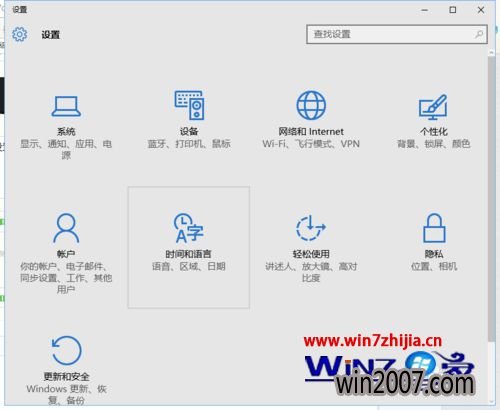
4、点击“区域和语言”;
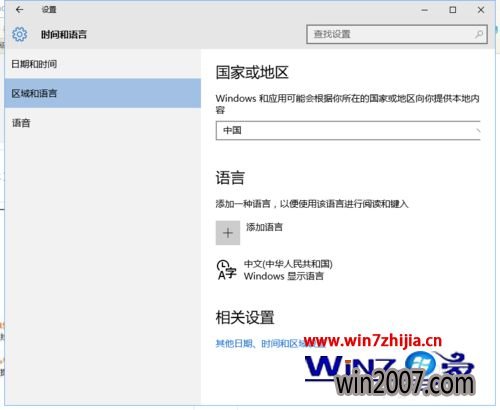
5、点击右侧的“添加语言”;

6、在语言栏最右侧,即可看到繁体字。添加即可。
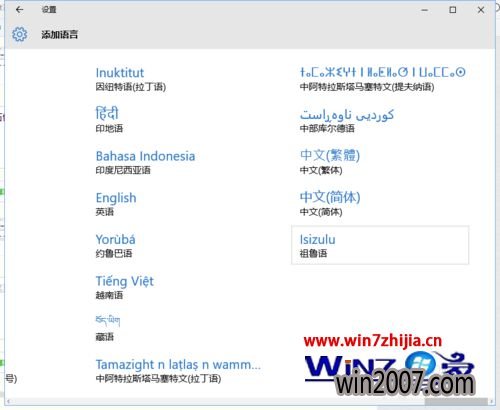
关于Win10设置字体为繁体字的方法就跟大家介绍到这边了,感兴趣的用户们可以参照上面的方法步骤来进行设置吧。